🔥 2024년 Boilsoft Video Joiner 소개 : 종합 리뷰 🔥
영상에서 다양한 장면의 각도를 포함하는 영상은 시청자를 매료시키고 관심을 유지합니다. 사람들은 짧은 영상 클립들을 머리 속에 캡처하고 결합하여, 더 긴 비디오 또는 완전한 이야기를 만듭니다. 이러한 목적을 이루기 위해서 전문가들은 전용 영상 병합기인 Boilsoft video joiner 다운로드를 선호합니다. 이 소프트웨어를 자세히 살펴봄으로써, 모든 측면에서 Boilsoft video joiner 소프트웨어를 검토하고 더 쉬운 대안에 대해서도 알아보세요.
파트 1. Boilsoft Video Joiner이란 무엇인가요
Boilsoft Video Joiner는 어떤 크기와 형식의 여러 영상을 하나의 클립으로 병합할 수 있는 응용 프로그램입니다. 이 뛰어난 영상 병합기는 MPEG, AVI, MP4, FLV 및 다양한 다른 영상 형식의 조합을 지원합니다. 병합 작업을 효율적으로 만들기 위해서, 사용자에게 인코딩 모드와 다이렉트 스트림 모드를 제공합니다. Boilsoft Video Joiner는 영상의 품질을 손상시키지 않고 동일한 형식과 속성으로 미디어에 참여할 것을 약속합니다.
빠른 변환을 위해서, 이 도구에는 하드웨어 가속 인코더가 있으며 Mac과 윈도우에서 더 큰 클립을 다운로드하고 생성하는 데 사용할 수 있습니다. 사용자는 영상 병합을 위해 여러 영상 파일 형식을 입력할 수 있으며 하나의 결합된 오디오 출력을 얻을 수 있습니다.
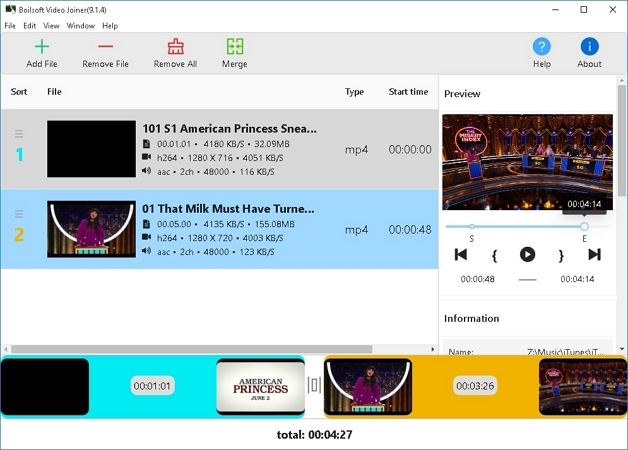
파트 2. Boilsoft Video Joiner 사용법
이 소프트웨어에서는 영상 파일을 오디오로 변환하고 영상에서 소리를 추출할 수 있습니다. 원하는 비율, 프레임 속도 및 비트레이트를 설정해서 맞춤형 영상을 제공할 수 있습니다. 알려드리는 방법을 통해서, 동영상 클립을 병합하기 위해 Boilsoft Video Joiner를 완전히 사용하는 방법을 배우세요.
- 1.Boilsoft Video Joiner를 다운로드를 완료하고, 주요 인터페이스를 입력하여 작업을 시작합니다. 이제 왼쪽 상단에서 파일 추가 버튼을 클릭하고, 열기 버튼으로 영상 클립을 가져옵니다.
- 2.클립을 가져오면 화면에 자세한 정보가 표시됩니다. 클립을 잘못 가져온 경우에는 파일 제거 버튼을 사용하여 소프트웨어에서 삭제할 수 있습니다. 클립을 검토한 후에, 상단에 있는 병합 옵션을 누르면 다른 팝업 화면이 나타납니다.
- 3.병합 모드 선택 창에 나타나는 두 가지 옵션 중에서 병합 모드를 선택합니다. 하나를 선택하면 확인을 누르고 다른 화면으로 이동합니다.
- 4.마지막으로 각각의 확장된 목록을 사용하여 출력 형식과 프로파일을 선택합니다. 그런 다음 확인 버튼을 누르면 영상 파일이 시스템에 다운로드하기 위한 처리를 시작합니다.
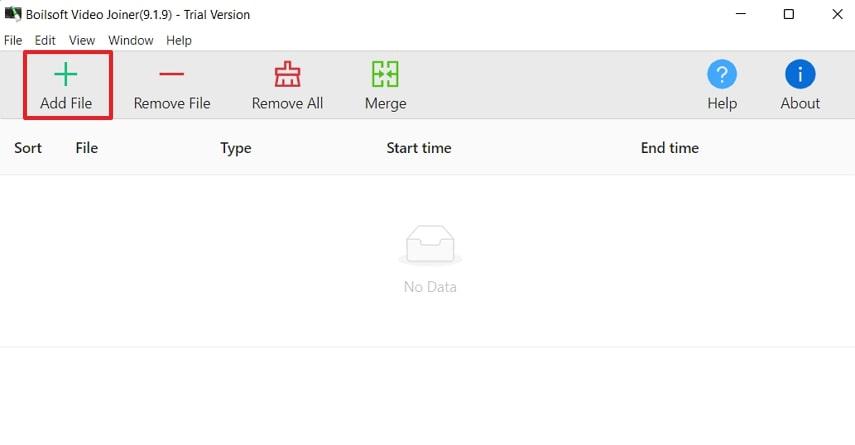
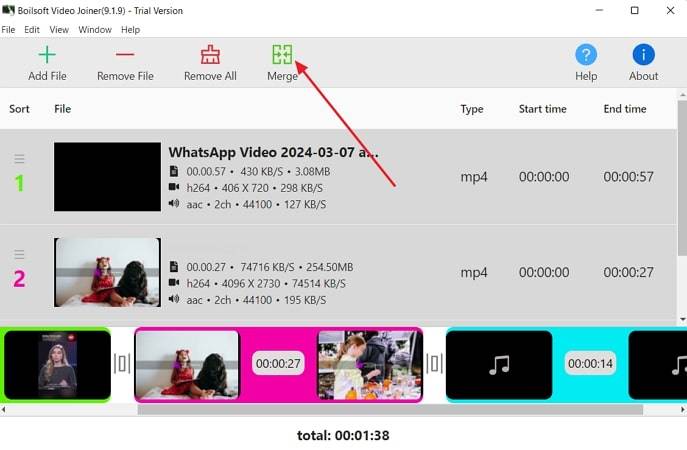

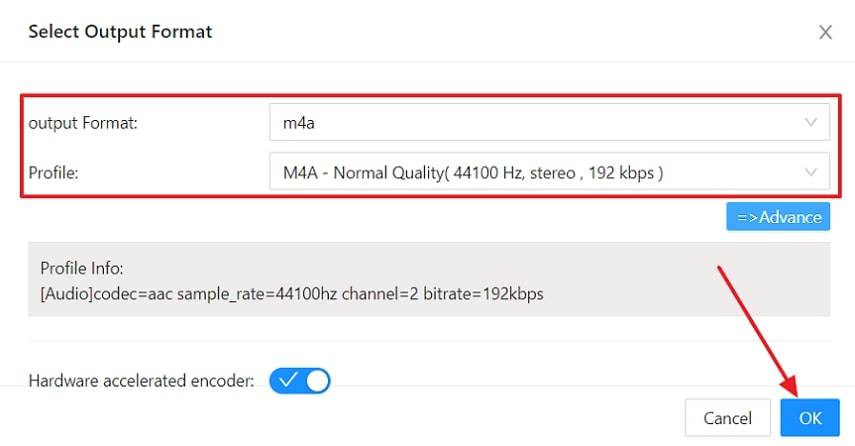
파트 3. 여러분이 사용 할 수 있는 Boilsoft Video Joiner 대체안
Boilsoft Video Joiner는 영상 편집이 처음인 초보자에게는 복잡하고 시간이 많이 소모됩니다. 여기에서 Boilsoft Video Joiner의 간단하고 빠른 대안인 HitPaw Edimakor를 시도해보셔야 합니다. 모든 사용자가 쉽게 탐색할 수 있는 숙련된 인터페이스를 갖춘 강력한 영상 편집기입니다. 이 소프트웨어는 타임라인 편집기를 통해 영상을 자르고, 다듬고, 병합하고, 결합하고, 크기를 조정하고, 분할할 수 있습니다.
게다가, 더 많은 사용자들에게 콘텐츠를 제공하기 위해 다양한 AI 기능이 있습니다. 콘텐츠 제작을 쉽게 하기 위해 AI 스크립트 생성기, 텍스트 음성 변환기 및 AI 자막 생성기를 제공합니다.
마지막으로 다음 단계에서는 이 도구를 사용하여 영상을 결합하는 방법을 안내합니다:
- 1. HitPaw Edimakor 다운로드 및 작업 시작.
- 2.영상 클립을 타임라인 섹션으로 가져와 구성합니다.
- 3.영상 길이 조정 및 단일 영상 파일 내보내기.
HitPaw Edimakor의 업데이트된 버전을 다운로드하고 직관적인 인터페이스로 들어갑니다. 거기에서 영상 만들기 탭을 클릭하고 타임라인 기반 편집 화면에 들어갑니다.
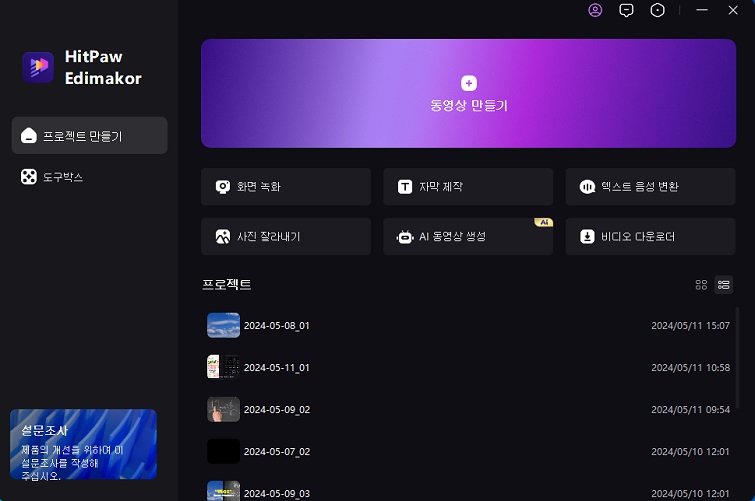
이제 파일 가져오기 버튼을 누르고, 시스템에서 가져올 영상을 선택합니다. 선택한 후 열기 버튼을 누르면 미디어가 미디어 패널에 나타납니다. 영상을 결합하고 원하는 대로 구성할 타임라인 패널로 끌어다 놓습니다.
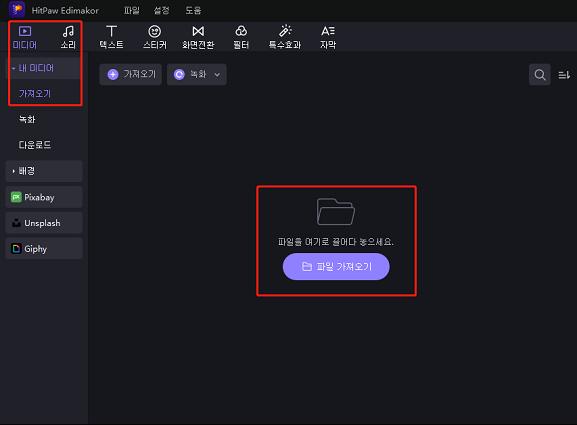
영상의 크기를 줄이고 싶으시다면 영상을 측면에서 잡고 안쪽으로 끌면 됩니다. 클립 조정이 끝나면 오른쪽 상단으로 이동하여 내보내기 버튼을 클릭합니다. 내보내기 창에서 영상 매개 변수를 설정한 다음 다시 내보내기 버튼을 눌러 가져온 클립의 단일 영상 파일을 저장합니다.
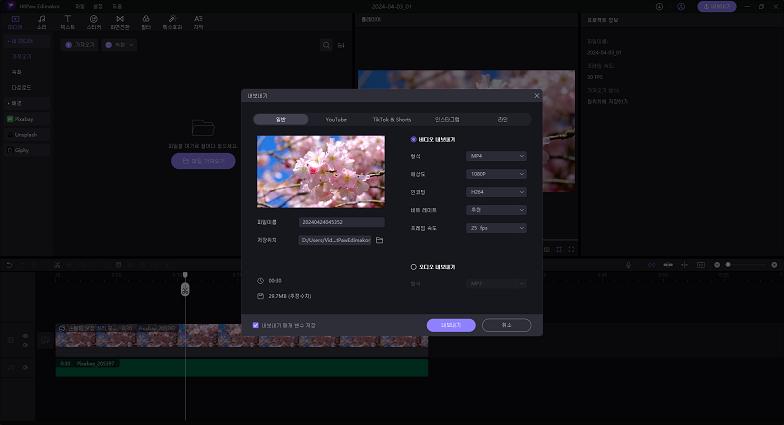
파트 4. Boilsoft Video Joiner와 대체안 비교
영상 병합을 위한 궁극적인 플랫폼을 결정하는 것은 어려울 수도 있습니다. 선택에 도움이 되도록 표로 비교하여 설명하면 완벽한 영상 병합기를 파악하는 데 도움이 됩니다:
| Product | HitPaw Video Editor | Boilsoft Video Joiner |
|---|---|---|
| 주요 기능 | 영상 편집기와 병합기 | 간단한 영상 병합기 |
| 병합 기능 | 수출 전에 동영상 병합, 동영상 배열, 드래그 드롭 및 미리보기 | 영상 병합, 다른 기능 없음 |
| 추가 기능 | 편집 도구(크롭, 트리밍), 광범위한 미디어 라이브러리(트랜지션, 필터), AI 기능(AI 스크립트 생성기, AI 자막 생성기) | 없음 |
| 호환 기기 | 윈도우, Mac 및 온라인 | 윈도우 및 Mac |
| 포멧 | 다양한 영상 포맷 | 오디오 파일만 가능(체험판) |
결론
간단히 말해서, 이 기사는 Boilsoft Video Joiner의 무료 체험판에 대해서 철저히 탐구했습니다. 여러분은 이 소프트웨어가 무엇을 하고 클립을 결합하는 방법에 대해서 배웠습니다. 이 분야의 초보자로서, 여러분에게 어려워 보일 것이므로, 더 쉬운 대안도 설명드렸습니다. HitPaw Edimakor는 영상을 하나의 클립으로 병합을 매우 쉽게 할 수 있습니다.





 HitPaw Edimakor
HitPaw Edimakor HitPaw Screen Recorder
HitPaw Screen Recorder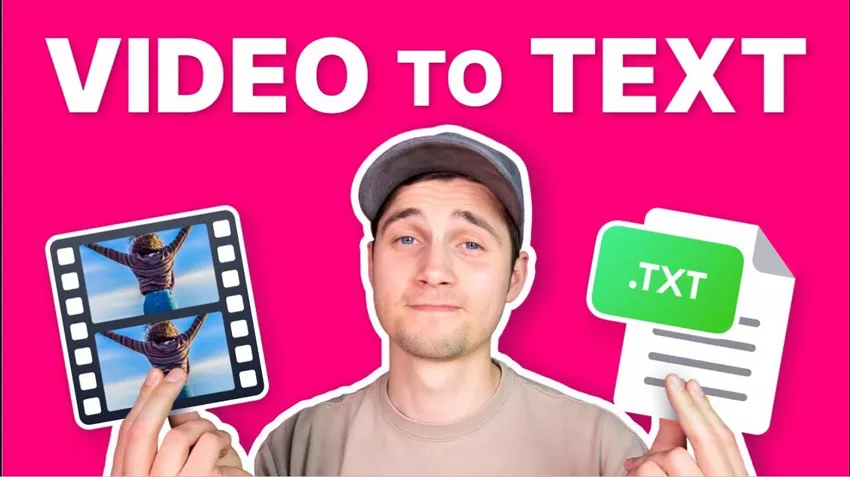



기사 공유하기:
제품 등급 선택:
김희준
편집장
새로운 것들과 최신 지식을 발견할 때마다 항상 감명받습니다. 인생은 무한하지만, 나는 한계를 모릅니다.
모든 기사 보기댓글 남기기
HitPaw 기사에 대한 리뷰 작성하기